软件介绍/功能
软件特色
1、宽屏主界面,前所未有的视觉体验
2、全新频道栏目,视频直播精彩不断
3、匿名变声聊天,发现不一样的自己
4、个性公会展示,找到属于自己的组织
5、高效语音沟通,hold住每个关键时刻
安装步骤
1.下载YY开播后直接运行程序
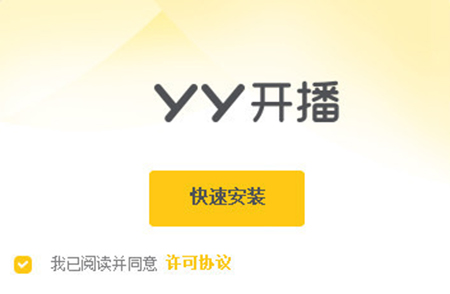
2.点击快速安装,等待片刻即可成功安装
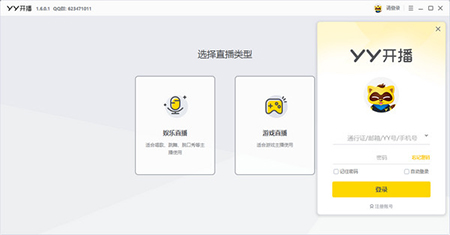
3.运行软件后点击右上角登录
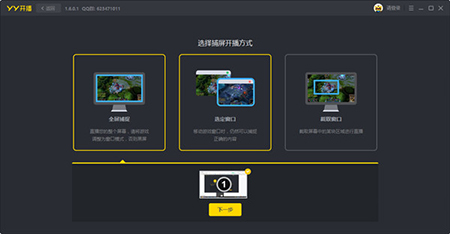
4.然后选择直播类型,设置好参数
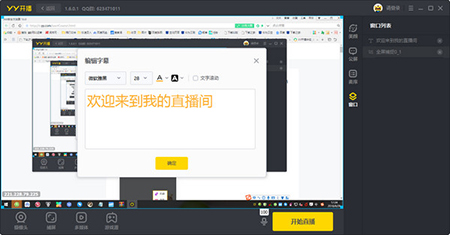
使用方法
YY开播端游进程直播教程:
1、首先确保游戏已经打开,然后打开YY开播工具,点击“游戏直播”进入到游戏直播模式界面
2、点击“端游直播”,在下方的游戏图标中选择已经打开、且准备直播的游戏,即可开始直播
3、当选择好游戏后,点击以下“开始直播”按钮,则可以开始进行直播

YY开播全屏捕捉使用教程:
①打开YY开播,选择“游戏直播”模式
②选择全屏捕捉,如果电脑有多个显示器的话,要在选定窗口中选择要直播的显示器,选择好,点击“下一步”按钮
③点击开始直播,即进行全屏直播; 注意,全屏直播看到预览画面有重复是正常的,因为画面在不断重复捕捉整个屏幕,将YY开播工具最小化后就正常了

YY开播独立直播模式教程
从YY开播官网下载YY开播工具,安装打开软件,进入首页,点击“娱乐直播”进入直播页面;点击“打开摄像头”,选择摄像头和分辨率:
设置好美颜参数后,点击右上角“请登录”,登录你的YY直播账号;登录成功后,点击右上角的直播间频道号,可对直播间标题进行修改:
设置完直播间标题后,点击右下角的“开始直播”,即可进行直播;开播成功后,可在右侧菜单查看直播间的公屏信息、礼物流水、麦序信息:
软件问答
YY开播截取窗口直播
①选择截取窗口,点击“下一步”按钮
②在屏幕截取某块区域进行直播;
③点击“开始直播”即开始直播;
YY开播端游进程直播要求
端游进程直播模式,只会将游戏进程画面作为直播内容,不会将电脑桌面上其他内容直播出去,相比屏幕捕捉的直播模式,性能消耗更小。进程直播模式下,游戏内的弹幕助手仅主播自己可见,也不会被直播出去。端游进程直播模式,目前仅支持DOTA2、炉石传说、穿越火线、绝地求生、英雄联盟;其他游戏可以选择屏幕捕捉进行直播。
YY开播如何添加摄像头?
一、添加电脑摄像头:打开YY开播--》点击视频区域左下角“摄像头”或点击页面中间“打开摄像头”--》选择电脑当前连接的摄像头即可。
二、添加手机摄像头:打开YY开播--》点击视频区域左下角“摄像头”或点击页面中间“打开摄像头”--》选择手机摄像头并连接即可。
YY开播提示显卡可能不支持opengl
如YY开播提示显卡可能不支持opengl,请更新显卡驱动后再重新尝试,如仍异常请提供信息工作人员核实,后续工作人员会通过YY/QQ联系排查,请务必留意消息
为什么使用YY开播连接OBS/抖音伴侣等进行娱乐直播时,直播画面会变成横屏?
若使用YY开播连接OBS/抖音伴侣等进行娱乐直播时,直播画面会变成横屏,请自行检测调用方(obs、抖音伴侣等)设置的分辨率,若调用方设置的是竖屏分辨率,则YY开播显示竖屏;若调用方设置的是横屏分辨率,则YY开播显示横屏。
小编寄语
YY开播拥有伴侣所有功能,体验和性能更优!
历史版本
- YY开播2.25.0.4221 正式版 简体中文 win7或更高版本 2025-01-25
- YY开播2.24.0.4150 正式版 简体中文 win7或更高版本 2025-01-15
- YY开播2.23.0.4090 正式版 简体中文 win7或更高版本 2024-12-05
- YY开播2.21.1.3899 正式版 简体中文 win7或更高版本 2024-10-11
- YY开播2.20.1.3854 正式版 简体中文 win7或更高版本 2024-09-30


















